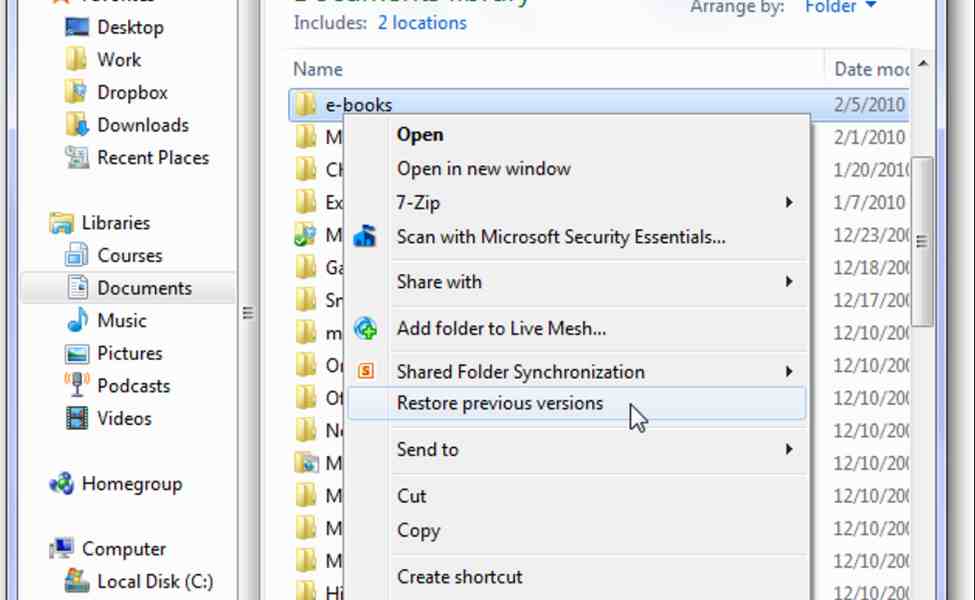Hello Pembaca, selamat datang di artikel kami yang akan membahas tentang cara mengembalikan file yang terhapus di laptop Windows 10. Bagi pengguna laptop atau komputer, kehilangan file yang penting bisa menjadi momen yang menakutkan. Namun, jangan khawatir karena dalam artikel ini kami akan memberikan panduan lengkap tentang bagaimana mengembalikan file yang terhapus dengan menggunakan fitur yang sudah ada di Windows 10. Mari kita mulai!
1. Menggunakan Recycle Bin
Secara default, semua file yang Anda hapus di laptop Windows 10 akan masuk ke Recycle Bin terlebih dahulu sebelum benar-benar dihapus dari sistem. Untuk mengembalikan file yang terhapus, Anda bisa mengikuti langkah-langkah berikut:
- Buka Recycle Bin dengan cara menemukan ikonnya di desktop atau mencarinya menggunakan fitur pencarian di taskbar.
- Pada Recycle Bin, cari file yang ingin Anda kembalikan.
- Klik kanan pada file tersebut dan pilih “Restore” untuk mengembalikannya ke lokasi asalnya.
Kelebihan dari menggunakan Recycle Bin adalah proses pengembalian file yang cepat dan mudah. Namun, kekurangannya adalah jika Anda sudah mengosongkan Recycle Bin atau file yang ingin Anda pulihkan tidak ada di dalamnya, Anda perlu mencari metode alternatif.
2. Menggunakan Fitur File History
Fitur File History merupakan fitur backup bawaan Windows 10 yang dapat membantu Anda mengembalikan file yang terhapus atau versi sebelumnya dari file tersebut. Untuk menggunakan fitur ini, ikuti langkah-langkah berikut:
- Buka “Settings” dengan cara menekan tombol Windows + I, kemudian pilih “Update & Security”.
- Pada menu “Update & Security”, pilih “Backup” di sisi kiri.
- Di bagian kanan, klik “Add a drive” untuk memilih lokasi penyimpanan backup.
- Setelah memilih lokasi penyimpanan, aktifkan “Automatically back up my files” untuk mengaktifkan fitur File History.
- Setelah fitur diaktifkan, Anda bisa menggunakan tombol “Restore files from a current backup” untuk mengembalikan file yang terhapus.
…
Kesimpulan
Dalam artikel ini, kami telah membahas tentang cara mengembalikan file yang terhapus di laptop Windows 10. Terdapat beberapa metode yang dapat Anda gunakan, seperti menggunakan Recycle Bin, fitur File History, software pihak ketiga, atau opsi pemulihan sistem. Setiap metode memiliki kelebihan dan kekurangan masing-masing, jadi pilihlah yang sesuai dengan kebutuhan Anda.
| Metode | Kelebihan | Kekurangan |
|---|---|---|
| Recycle Bin | Proses pengembalian file cepat dan mudah | File yang sudah dihapus atau Recycle Bin sudah dikosongkan tidak dapat dipulihkan |
| Fitur File History | Mengembalikan versi sebelumnya dari file yang terhapus | Membutuhkan penyimpanan eksternal untuk backup |
| Software pihak ketiga | Fitur yang lebih lengkap dan mendalam | Tidak gratis atau memerlukan pembelian lisensi |
| Opsi pemulihan sistem | Mengembalikan sistem ke keadaan sebelumnya | File yang terhapus setelah pemulihan sistem tidak dapat dipulihkan |
FAQ
Q: Bisakah saya mengembalikan file yang sudah dihapus secara permanen?
A: Jika file Anda sudah dihapus secara permanen, kemungkinan besar Anda tidak dapat mengembalikannya menggunakan metode yang disebutkan di artikel ini. Namun, Anda dapat mencoba menggunakan software pihak ketiga yang memiliki fitur pemulihan file yang lebih canggih.
Q: Apakah fitur File History harus diaktifkan terlebih dahulu sebelum file dihapus?
A: Tidak, fitur File History dapat mengembalikan file yang terhapus bahkan jika fitur tersebut tidak diaktifkan sebelumnya. Namun, pastikan Anda mengaktifkan fitur ini dan membuat backup secara rutin untuk menghindari kehilangan file yang penting.
Q: Apakah penggunaan software pihak ketiga legal?
A: Ya, penggunaan software pihak ketiga untuk mengembalikan file yang terhapus di laptop Windows 10 adalah legal. Namun, pastikan Anda menggunakan software yang terpercaya dan mengikuti aturan penggunaan yang berlaku.
Q: Apakah opsi pemulihan sistem akan menghapus semua file saya?
A: Opsi pemulihan sistem akan mengembalikan sistem ke keadaan sebelumnya dan menghapus file atau program yang ditambahkan setelah titik pemulihan yang dipilih. Namun, file yang sudah ada sebelumnya tidak akan terpengaruh.
Penutup
Demikianlah artikel mengenai cara mengembalikan file yang terhapus di laptop Windows 10. Selalu ingat untuk membuat backup secara rutin dan menggunakan metode yang sesuai dengan kebutuhan Anda. Semoga artikel ini bermanfaat dan dapat membantu Anda dalam mengatasi masalah kehilangan file. Terima kasih telah membaca!